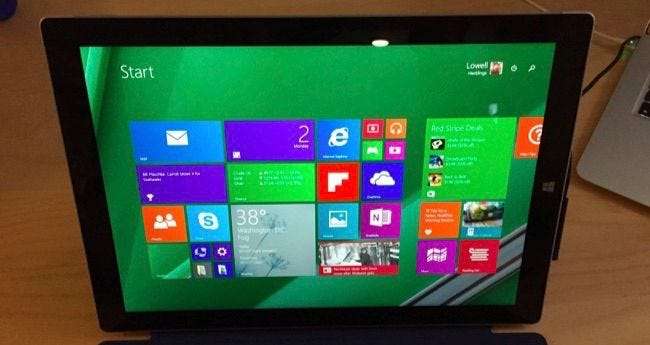
Jika Anda memutakhirkan tablet Surface Pro ke pratinjau Windows 10 dan semuanya rusak, atau Anda hanya perlu menginstal ulang sepenuhnya, hari ini kami akan menunjukkan kepada Anda cara memuat ulang Windows dengan USB pemulihan.
Ini dapat bekerja untuk semua tablet Surface, meskipun kami menggunakan Surface Pro 3. Dan ya, kami meningkatkan ke pratinjau Windows 10 yang saat ini memiliki beberapa bug serius untuk pengguna tablet Surface. Perhatikan bahwa kami tidak mengeluh, ini adalah pratinjau, dan Microsoft bahkan telah memperingatkan kami sebelumnya bahwa ini mungkin tidak akan berfungsi dengan baik.
TERKAIT: Semua yang Perlu Anda Ketahui Tentang "Atur Ulang PC Ini" di Windows 8 dan 10
Namun sekarang saatnya memuat ulang Windows 8.1 di tablet Surface. Dan karena kami mengganti Windows 8 sepenuhnya, kami perlu mengunduh USB pemulihan.
Jika tablet Surface Anda masih menjalankan Windows 8.x dan Anda dapat melakukan booting, Anda dapat melakukannya lakukan Reset dari Pengaturan PC untuk menginstal ulang sepenuhnya , yang mungkin merupakan opsi yang lebih baik. Jika Anda tidak dapat melakukan boot, atau Anda menghapus drive karena suatu alasan, Anda harus terus membaca.
catatan: jika Anda memiliki data di tablet ini yang ingin disimpan, Anda seharusnya sudah mencadangkannya. Karena ini akan menghapus seluruh komputer.
Cara Membuat USB Pemulihan untuk Tablet Permukaan Anda
Pertama, Anda pasti ingin pergi ke Situs web Microsoft dan unduh citra USB Pemulihan . Anda harus memasukkan nomor seri dari bagian belakang tablet Surface Anda.
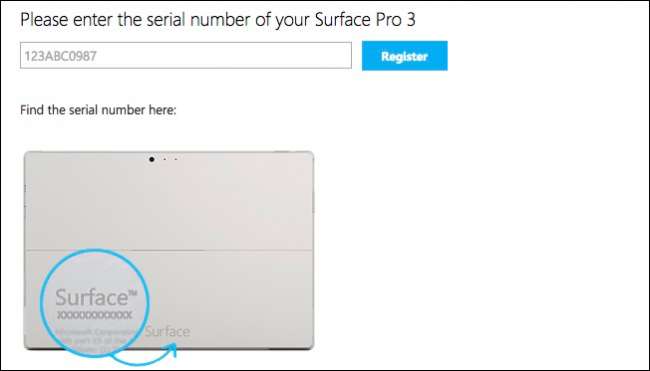
Saat citra pemulihan Anda sedang diunduh, masukkan drive USB Anda dan format ke FAT32 (klik kanan drive di Komputer dan pilih Format). Kita sangat merekomendasikan menggunakan flash drive USB3 bukannya USB2 jika Anda memilikinya. Pastikan saja dapatkan drive yang bagus seperti ini .
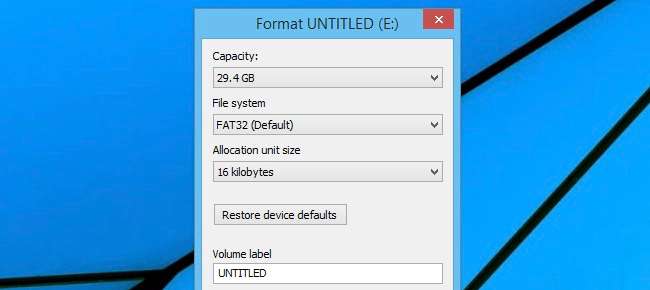
Setelah Anda mengunduh citra pemulihan yang sangat besar, Anda perlu mengekstraknya ke folder.
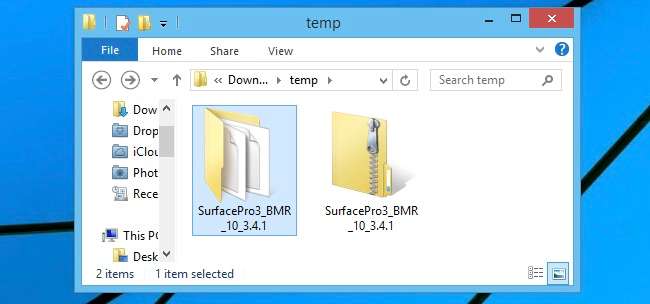
Dan kemudian salin konten folder ke root drive USB.
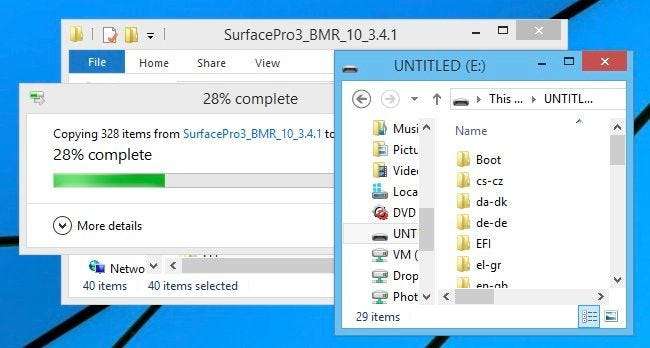
Seharusnya hanya itu yang perlu Anda lakukan.
Menggunakan USB Pemulihan untuk Memuat Ulang Windows di Permukaan
Sekarang setelah Anda memiliki USB Pemulihan, masukkan ke port USB di tablet Surface Anda.

Dan sekarang tahan tombol Volume Turun, tekan tombol Power, dan terus tahan tombol Volume Turun sampai Anda melihat logo Surface.

Anda akan disajikan dengan prompt untuk bahasa dan semacamnya sebelum masuk ke menu pemulihan yang sebenarnya.
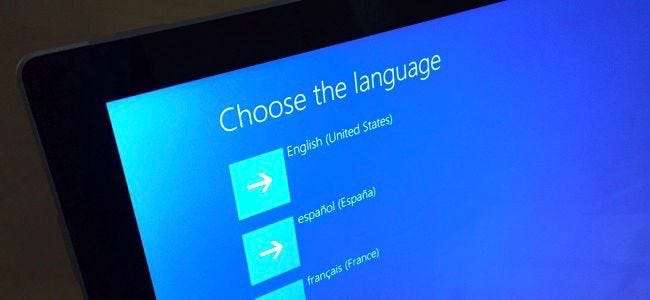
Anda dapat memilih Pemecahan Masalah…
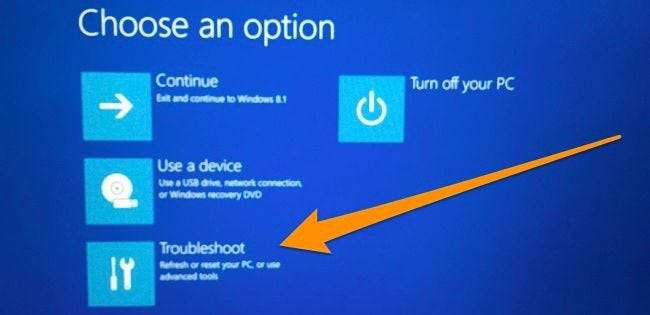
Dan kemudian pilih Reset PC Anda.
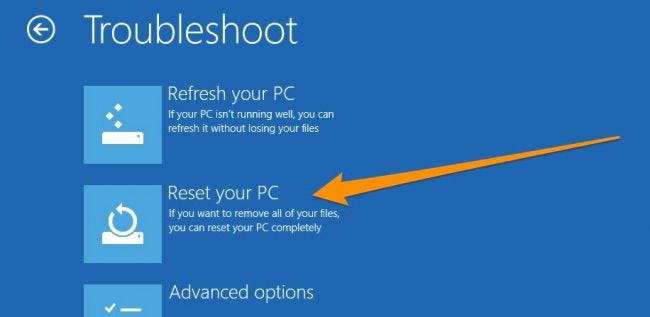
Anda akan disajikan dengan layar Reset PC Anda yang agak membingungkan. Inilah yang perlu Anda lakukan:
- Tekan tombol Lanjutkan meskipun tampak berwarna abu-abu.
- Saat "Lewati drive ini" muncul, tekan tautan itu.
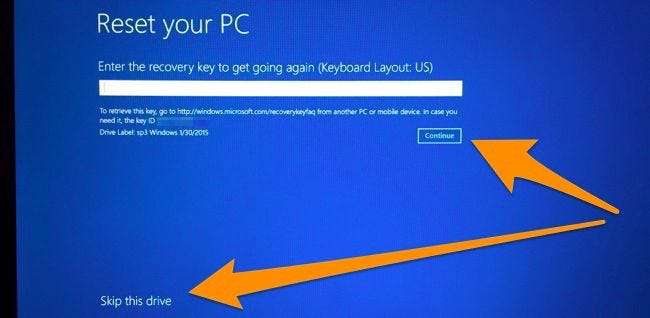
Sekarang Anda akan diminta untuk memilih sistem operasi target Anda. Anda sebaiknya memilih salah satu yang ingin Anda hapus… meskipun tertulis Windows 10 atau yang lainnya. Tidak masalah, karena ini akan dimuat ulang dari drive USB yang Anda buat.
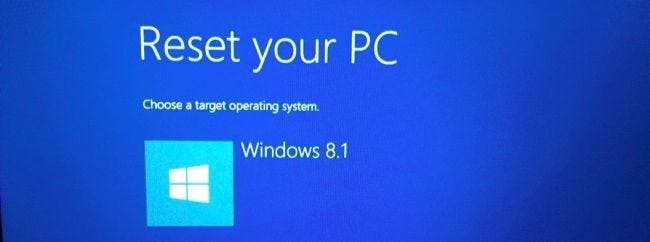
Anda akan ditanya apakah Anda ingin mempartisi ulang drive atau tidak. Jika Anda ingin memastikan sistem operasi lama benar-benar dihapus atau Anda membuat perubahan pada partisi, pilih Ya di sini. Sekali lagi, Anda seharusnya sudah mencadangkan semuanya sebelum Anda mencapai titik ini, karena semuanya akan dihapus apa pun yang Anda lakukan.
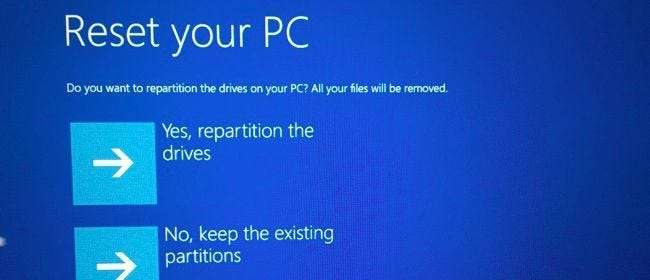
Setelah Anda reboot, Anda mungkin diminta untuk mengatur ulang TPM. Cukup tekan tombol F12 pada keyboard (Anda harus menahan tombol Fn secara bersamaan).
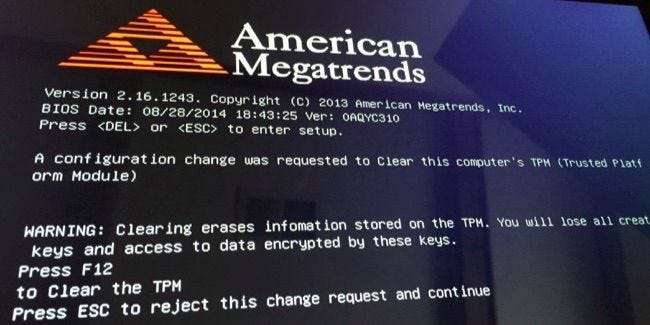
Setelah proses instal ulang komputer yang cukup lama, semuanya akan bersih dan seperti pertama kali Anda mengeluarkannya dari kotak.
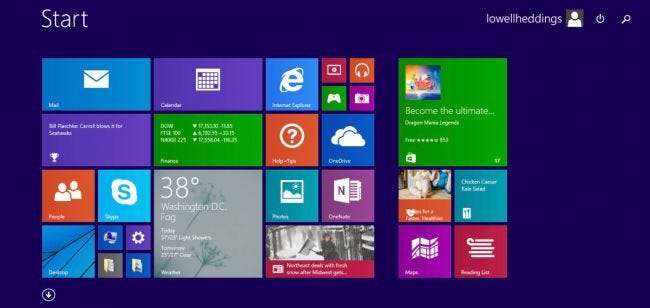
Kami akan mencoba menginstal Windows 10 lagi nanti, setelah mereka mengatasi lebih banyak bug.







